Kā novērst Mojave problēmas Safari dēļ (09.15.25)
macOS Mojave sagādāja daudz pārsteigumu - gan labu, gan sliktu. Jaunā macOS ieviestās funkcijas bija novatoriskas un ievērojami uzlaboja vispārējo Mac pieredzi. Tomēr vienlaikus ar pozitīvām izmaiņām nāca negatīvas, tostarp vairākas MacOS Mojave problēmas, piemēram, nesaderīgas lietotnes, Bluetooth problēmas, iestrēdzis vai avarējošs pieteikšanās ekrāns, gausums un iCloud nesinhronizēšana. jaunajā macOS ir iesaistīta pārlūkprogramma Safari. Saskaņā ar ziņojumiem, kad Mojave ir atpalicis un ārkārtīgi lēns, kad Safari lietotne ir atvērta. Tas ir diezgan satraucoši, jo Safari ir pazīstams kā viens no stabilākajiem pārlūkiem vienaudžu vidū, kas pat tiek uzskatīts par labāku nekā Chrome un Firefox. Kā Apple iebūvētais pārlūks Safari ir saderīgs ar lielāko daļu iOS un macOS sistēmu.
Saskaņā ar Mac lietotāju ziņojumiem, kas ievietoti forumos un citās diskusiju vietnēs, Mojave atpaliek ikreiz, kad tiek atvērts Safari, un viss dators ir lēns un gauss. Bet, kad Safari ir aizvērts, viss atgriežas normālā stāvoklī, it kā datoram vispār nebūtu kārtībā. Lietotāji ir komentējuši, ka šī problēma notiek tikai ar Safari, Chrome un Firefox darbojas lieliski.
Cits lietotājs ziņoja, ka ikreiz, kad pakalpojumam YouTube piekļūst, izmantojot Safari, it īpaši ikreiz, kad viņš mēģina meklēt video vietnē, ir novērojama aizkavēšanās. . Dažas vietnes darbojas lieliski, taču saskaņā ar lietotāju ziņojumiem ir īpašas vietnes, proti, Amazon un iCloud.com, kas izraisa nepatīkamu aizkavēšanos.
Kā novērst Mojave problēmas Safari dēļSafari padara Mojave lēnu un lēnu tā kavēšanos var izraisīt dažādi faktori. Šis raksts jums iemācīs, kā rīkoties, kad tas notiek.
Jūsu pirmais solis ir apstiprināt, ka Safari (nevis kāda cita lietotne) izraisa aizkavēšanos. Mēģiniet atvērt un pēc tam aizvērt Safari, lai redzētu, vai ir kāda atšķirība no jūsu datora veiktspējas. Jums tas jādara arī ar citām lietotnēm, lai pārliecinātos, ka nepareizi izceļat Safari lietotni.
Lai nodrošinātu, ka Mojave problēmu novēršanā netraucē citas problēmas, jums jātīra miskastes failus un optimizējiet savus procesus, izmantojot drošu, uzticamu rīku, piemēram, Outbyte MacRepair . Kad viss ir gatavs, varat turpināt un izmēģināt šādus risinājumus.
1. risinājums: atjauniniet savu Safari uz jaunāko versiju.macOS automātiski atjaunina Safari, taču, ja vēlaties pārliecināties, vai izmantojat jaunāko versiju, varat manuāli atjaunināt lietotni sadaļā Software Update.
Lai to izdarītu, rīkojieties šādi:
Mēģiniet atvērt Safari, lai pārbaudītu, vai tas tiek atrisināts. Tava problēma. Ja nē, turpiniet izmantot citus tālāk minētos risinājumus.
2. risinājums: izdzēsiet kešatmiņā saglabātos datus.Kešatmiņā saglabātie dati var radīt daudz nepatikšanas, ja tos regulāri neizdzēš. Lai izdzēstu Safari datus, rīkojieties šādi:
- Palaidiet Safari .
- Augšējā izvēlnē noklikšķiniet uz Safari . un atlasiet Priekšrocības .
- Noklikšķiniet uz Papildu un atzīmējiet izvēles rūtiņu Rādīt izvēlnes joslā Izstrādāt . Tas ļaus Safari izvēlni Izstrādāt.
- Augšējā izvēlnē noklikšķiniet uz Izstrādāt .
- Noklikšķiniet uz Tukšas kešatmiņas un > Atspējot paplašinājumus .
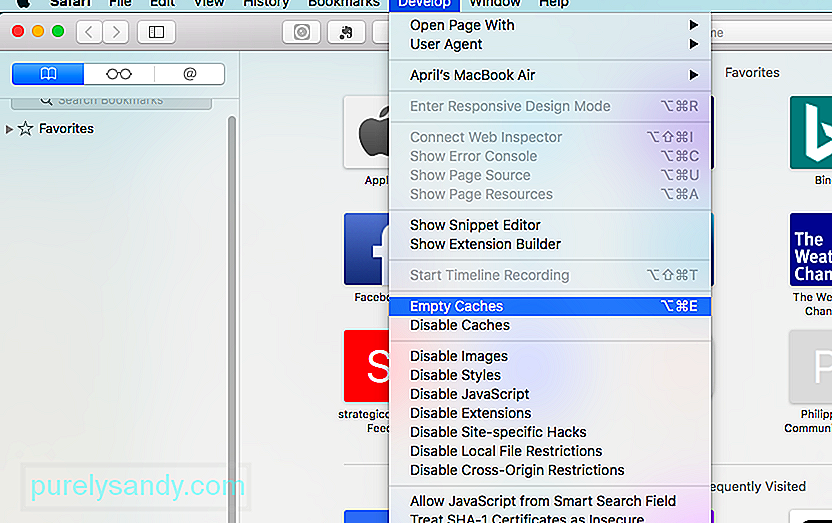
- Varat arī izdzēst vēsturi, dodoties uz vietni Safari & gt; Vēsture & gt; Notīrīt vēsturi .
- Dzēsiet visus vietnes datus, dodoties uz vietni Safari & gt; Preferences & gt; Konfidencialitāte & gt; Noņemiet visus vietnes datus .
- Novērsiet visu citu spraudņu darbību, dodoties uz vietni Safari & gt; Preferences & gt; Drošība un izvēles rūtiņas Atļaut visus citus spraudņus noņemšana.
Jums vajadzētu arī atinstalēt jebkuru reklāmu bloķētāju vai pretvīrusu programmu. izmantojat, lai pārliecinātos, ka nekas netraucē pārlūkprogrammai Safari.
Ja jūsu Safari visu laiku avarē un nav pietiekami stabils, lai veiktu iepriekš minētos uzdevumus, paplašinājumus varat atspējot, dodoties uz Go & gt; Dodieties uz mapi un meklējiet ~ bibliotēka / Safari / paplašinājumi . Uz laiku velciet mapi uz darbvirsmu. Lai izdzēstu kešatmiņas failus, ierakstiet ~ Library / Caches / com.apple.Safari un velciet db failu uz miskasti. Startējot Safari, tiks ģenerēts jauns db fails.
Papildus Safari kešatmiņas dzēšanai jums vajadzētu izdzēst arī Flash Player datus, dodoties uz Sistēmas preferences & gt; Flash atskaņotājs . Noklikšķiniet uz Papildu un atlasiet Dzēst visu . Atzīmējiet pogu Dzēst visus vietnes datus un iestatījumus un pēc tam nospiediet pogu Dzēst datus .
3. risinājums: rediģējiet NVRAM.Ikreiz, kad ir MacOS atjauninājums, kuram nepieciešams atiestatīt NVRAM, ir kļūda, kas iznīcina noteiktu digitālo atslēgu un rada problēmas ar pārlūkprogrammām, īpaši ar Safari. Apple ir informēts par šo kļūdu, taču vēl nav iesniedzis oficiālu labojumu.
Lai pārrakstītu NVRAM trūkstošo digitālo atslēgu, rīkojieties šādi:
- Boot up Mac atkopšanas režīmā, nospiežot barošanas pogu un turot nospiestu taustiņu Command + R
- Atlaidiet taustiņus, kad ekrānā parādās Apple logotips un ielādes josla.
- Kad logs macOS Utilities ir ielādēts, sadaļā Utilities .
- noklikšķiniet uz Terminal Termināla logs:
nvram 8be4df61-93ca-11d2-aa0d-00e098032b8c: epid_provisioned =% 01% 00% 00% 00
- Noklikšķiniet uz Atgriezties .
- Ierakstiet atsāknēšana un pēc tam nospiediet Atgriezties
Tam vajadzētu no jauna pievienot NVRAM trūkstošo digitālo atslēgu un novērst visas problēmas, kas jums rodas ar Safari. Daži Mac lietotāji, kuri izmēģināja šo metodi, komentēja, ka viņi spēja pamanīt acīmredzamo veiktspējas atšķirību pat bez restartēšanas Safari.
4. risinājums: pārbaudiet paplašinājumus.Vienā no diskusijas pavedieniem viens Mac lietotājs izdomāja ka problēma bija saistīta ar viņa Adblocker Pro paplašinājumu. Atspējojot paplašinājumu, problēma tika novērsta uzreiz, un gan Safari, gan Mojave atgriezās normālā stāvoklī.
Ļoti iespējams, ka paplašinājumi varētu būt vaininieks šajā Mojave jautājumā, jo ne visi paplašinājumi vai papildinājumi jau ir saderīgi ar Mojave. Lai uzzinātu, kurš paplašinājums rada problēmu, vispirms vispirms jāatspējo visi un pēc tam atkal jāaktivizē, lai redzētu, kurš ir traucētāju cēlonis.
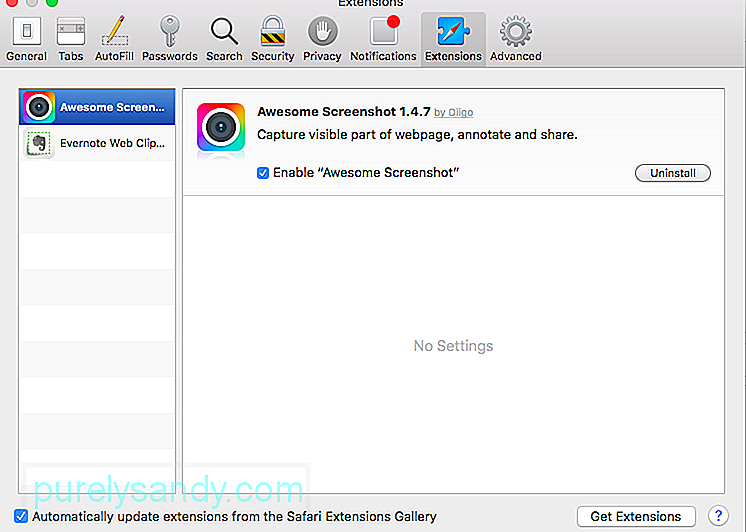
Sekojiet šie norādījumi, lai pārvaldītu savus Safari paplašinājumus:
- Palaidiet Safari , noklikšķinot uz ikonas Dock vai dodoties uz Finder & gt; Lietojumprogrammas & gt; Safari.
- Augšējā izvēlnē noklikšķiniet uz Safari un atlasiet Preferences . Varat arī izmantot saīsni Command + Comma.
- Katru paplašinājumu varat atspējot, noņemot atzīmi no izvēles rūtiņas blakus tam, vai arī noklikšķiniet uz pogas Atinstalēt , lai pilnībā noņemtu paplašinājumu. Bet šai metodei mēs vēlamies tikai atspējot paplašinājumus un atstāt vienu palaist, lai noskaidrotu vainīgo.
Kad esat atklājis, kura paplašinājuma dēļ Safari un Mojave darbojas lēni, varat pārbaudīt, vai izstrādātāja vietnē nav atjauninājumu. Ja tāda nav, vispirms ir jāatspējo nesaderīgais paplašinājums, līdz tiek izlaists atjauninājums vai kļūda ir novērsta.
KopsavilkumsMacOS Mojave joprojām ir daudz jāstrādā un jāgaida, kamēr Apple izlaiž labojumu šīs kļūdas lietotājiem var sagādāt patiesas sāpes. Ja Safari dēļ rodas Mojave problēmas, varat izmēģināt iepriekš minētos risinājumus un noskaidrot, kurš no tiem ir piemērots jums.
YouTube video: Kā novērst Mojave problēmas Safari dēļ
09, 2025

